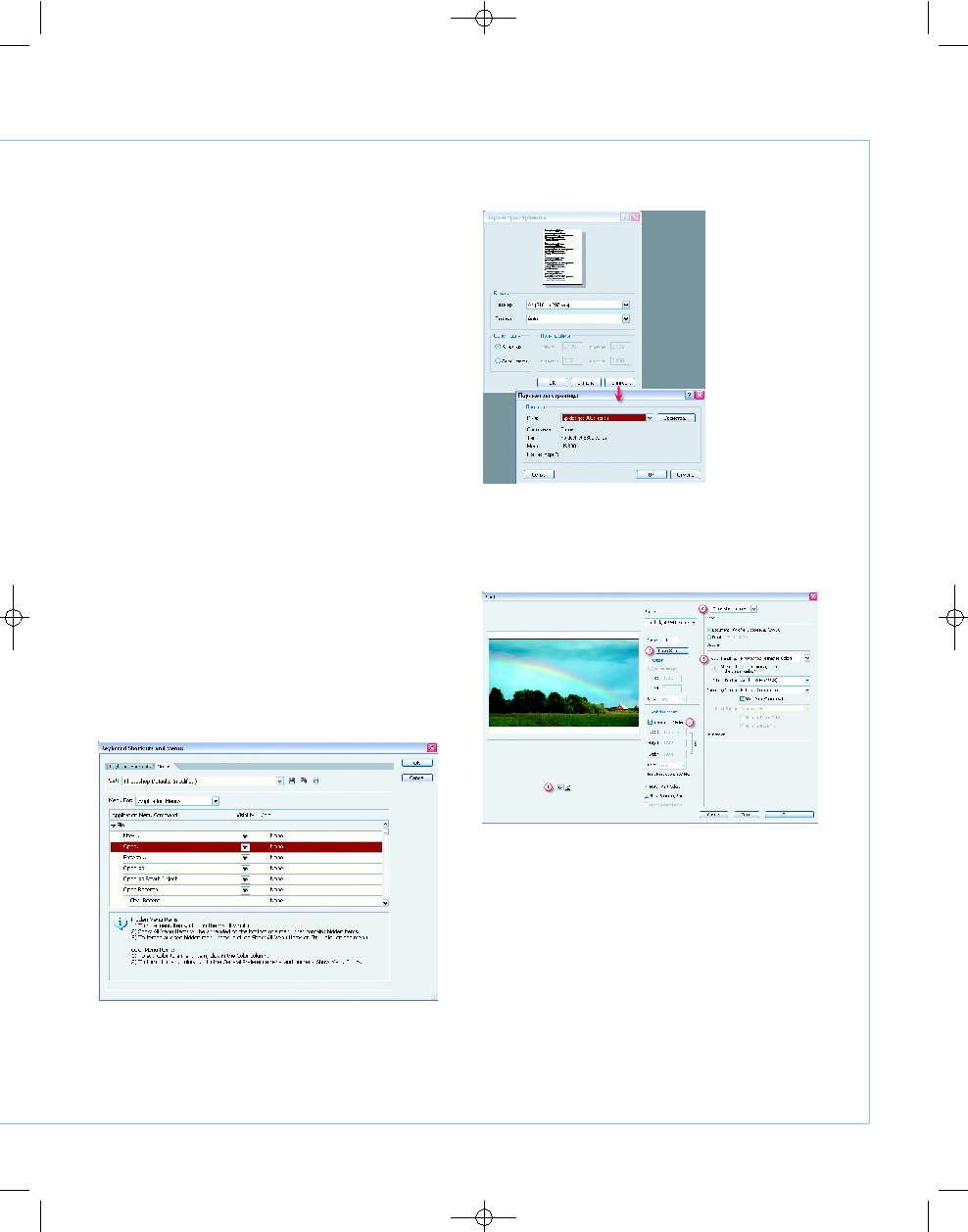Настройка Photoshop CS3
ADOBE PHOTOSHOP
2007
ДЕКАБРЬ
| D
IGITAL
C
AMERA
P
HOTO
& V
IDEO
63
Закладка Keyboard Shortcuts (Клавиатурные сокращения) поз
воляет назначить «горячие» клавиши любой команде меню или пе
реопределить их, если они уже назначены. Причем при попытке
назначить комбинацию, которая уже существует, Photoshop вас
строго предупредит.
Set (Набор) позволяет сохранять и выбирать из сохраненных на
боры клавиатурных комбинаций. Наборы мог ут быть созданы раз
ные, специфические для разного рода работ.
Shortcuts For (Клавиатурные сокращения для) помогает выбрать
область, в которой предстоит изменить набор — меню, палитры
или инструменты. А дальше — ничего сложного: выбираем нужный
пункт из Application Menu Command (Команда меню программы), и
автоматически активируется область ввода клавиатурного сокра
щения. После изменения следует нажать клавишу Accept (Принять).
Насколько это нужно. Клавиатурные сокращения существенно
ускоряют работу с Photoshop. А вот стоит ли изменять… В массо
вом порядке, пожалуй, нет. А вот одно сокращение я бы советовал
изменить: опции File (Файл) > Print (Печатать) по умолчанию соот
ветствует комбинация клавиш Ctrl+P. По ней вызывается окно все
возможных настроек печати, а вот для того, чтобы просто напеча
тать одну страницу, надо использовать Alt+Shift+Ctrl+P. Если по од
ной странице печать приходится чаще, то целесообразно эти ком
бинации поменять местами, как это показано на вышеприведенном
рисунке.
Для пунктов, у которых нет клавиатурных сокращений, их можно
добавить. Особенно это будет удобно сделать для часто используе
мого инструмента, не имеющего по умолчанию «горячей» клавиши.
На практике возможна не совсем приятная ситуация, когда наз
наченное клавиатурное сокращение уже задействует сама
Windows. Тогда при нажатии некоей комбинации клавиш вместо
действия Photoshop вдруг может загрузиться Word. И это совпаде
ние Photoshop не контролирует.
Закладка Menus (Меню) во многом аналогична Keyboard
Shortcuts и позволяет отключать ненужные опции меню или зада
вать часто используемым определенный цвет.
Photoshop вообще активно использует цветовое выделение оп
ций, и для каждого рода деятельности существует своя цветовая
схема. Ее видно, если в основных настройках отмечен пункт Show
Menu Color (Показывать цвета меню).
Настройка печати
Page Setup (Установка страницы) — простое окно, использую
щее системные опции изменения ориентации страницы и настрой
ки принтера.
Print (Печатать) — вызывает окно с большими возможностями
настройки печати. На что обратить внимание в первую очередь:
1) пиктограммы позволяют легко менять ориентацию страницы;
2) кнопка Page Setup вызывает уже знакомое окно установки
страницы;
3) Scale to Fit Media (Подогнать под формат листа) — позволяет
сделать это одним движением;
4) переключатель Color Management (Управление цветом) или
Output (Выход) дает доступ к соответствующим дополнительным
настройкам. Для печати фотографий Output можно не трогать,
а в Color Management поставить;
5) Color Handling (Управление цветом) > Photoshop Manages
Colors (Цветом управляет Photoshop). Это обеспечивает максималь
ное совпадение цветов на мониторе и отпечатке.
Остальные настройки можно оставить по умолчанию.
Игорь УЛЬМАН
Menu
Page Setup
Print
Photoshop_Ulman_CS3(C)(P).qxd 14.11.2007 20:37 Page 63
| Журнал Digital Camera Photo&Video | Номер 59 (Декабрь 2007) | Страница 63 | Версия страницы: HTML | JPEG | PDF |